1. 首先当然是要有一个GIT账号:
2. 然后在电脑上安装一个git:
注册和安装这里我就不说了。我相信大家做这个都没有问题。
3. 上述两件事情做完了,就登陆到github页面

1)首先我们点标注【1】的小三角,进入settings。
2)然后我们选择下图圈圈标注的【1】SSH and GPG keys。再点击下图右上角绿色按钮 new SSH key,然后就看到下下图了
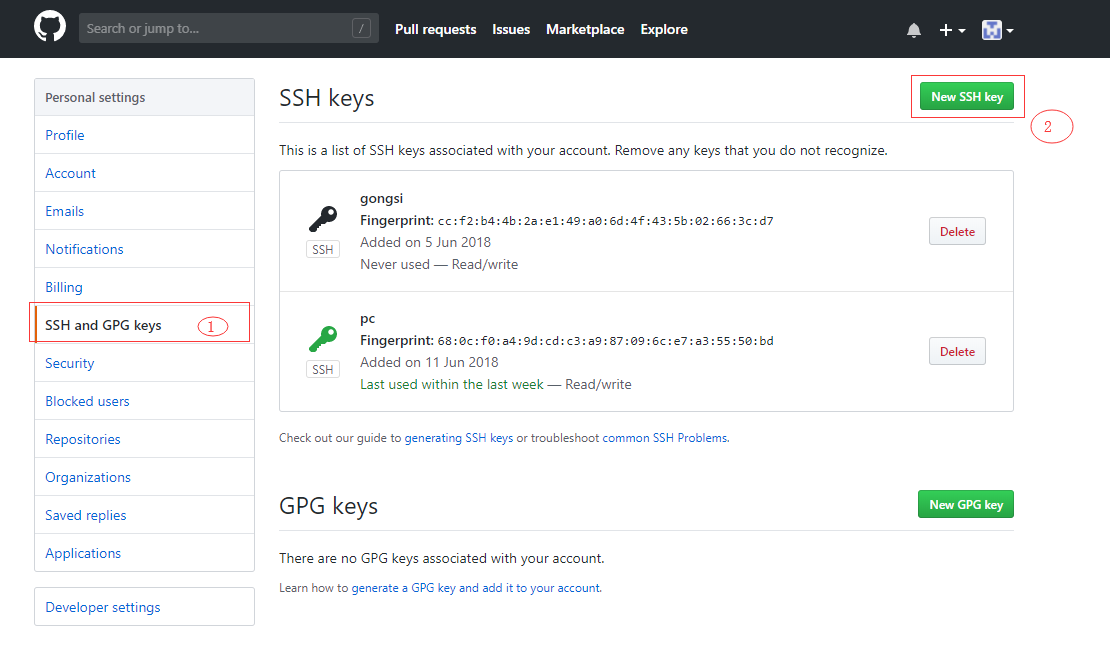
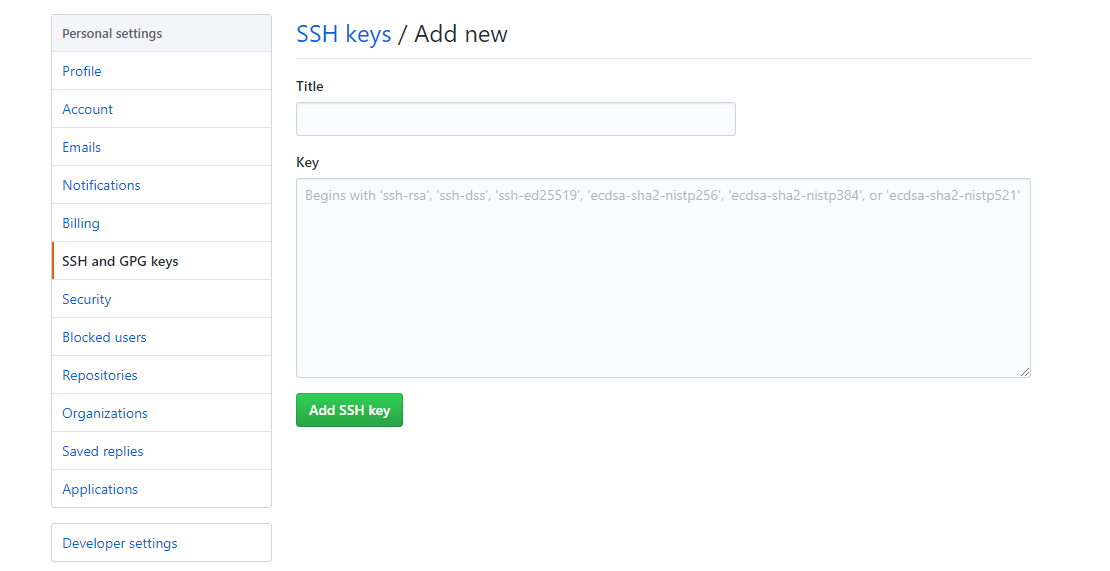
3)好的,现在我们回到桌面,右键点击空白处。你就能看到下面这样的菜单(如果你已经安装好git),点击Git GUI Here, 然后按如下右图。。。等等哪里不对。。我这个是已经生成过了,所以你应该看到的是create SSH 或者genarate SSH这样的菜单。
然后你就能看到一大串字符了。然后复制。黏贴到上面那个图 Key下面那个大框框。Title随便加就行了。最后点下面绿框。添加完我们就有权限往这个账号提交代码了。


4)上述操作我们配置好了权限。接下来我们新建一个仓库。在右上角小三角下面点击your repositories, 也就是本文第一个图标注【2】的位置。进入到下图的页面。点击 绿色按钮 New 新建一个仓库

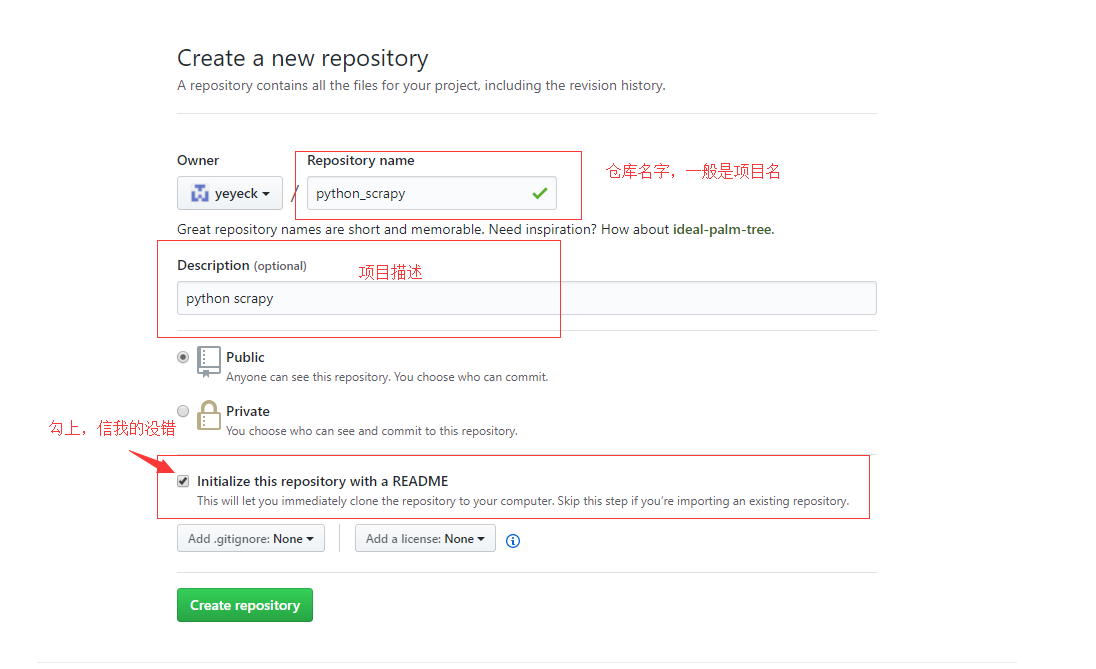
5)接着我们来到了这里。先点击右边这个绿色 Clone or download 按钮。把地址复制一下
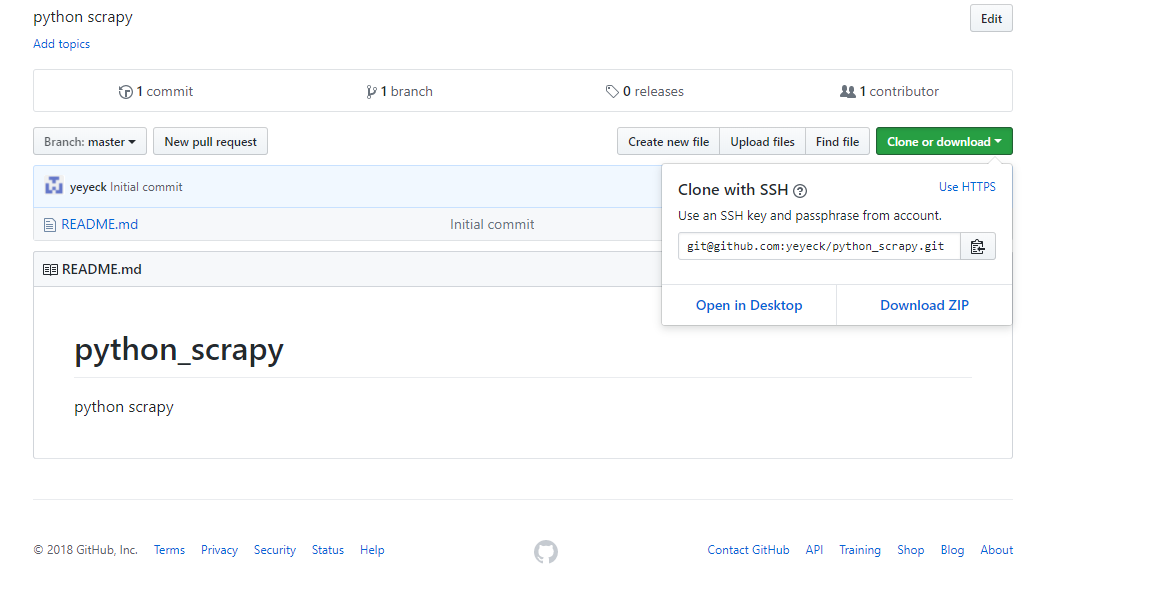
6)然后回到桌面,去到一个你放代码的文件夹,右键点击菜单的 Git Bash Here。会弹出一个黑框框。 依次执行以下命令。(我发现每一步都截图太低估大家的智商了。大家都是聪明人。简单粗暴一点。。。)
$ git init #初始化,表示你要用git管理这个文件夹 $ git remote add origin git@github.com:yeyeck/python_scrapy.git # 设置远程仓库 仓库地址改成你自己的 $ git pull origin master --allow-unrelated-histories # 先下载一下远程分支的内容 # 这里就是在这个目录下写你的代码了。可以先随便建个目录文本文件什么的 $ git add . #把所有新的东西交给git管理, 如果不需要全部,把add后面的点 . 换成你要文件就行了。
$ git commit -a # 提交更新到本地 #这个时候会变成 linux vim 编辑模式。 先按 键盘 i 进入编辑模式,输入本次提交代码的备注(就是你新加了什么东西,更新了什么东西), 写完备注后按 ESC, 再按冒号键(shift + 分号),输入wq就好了 $ git push --set-upstream git@github.com:yeyeck/python_scrapy.git # 把本地代码上传到远程分支
最后我们就能看到我们的仓库有东西了
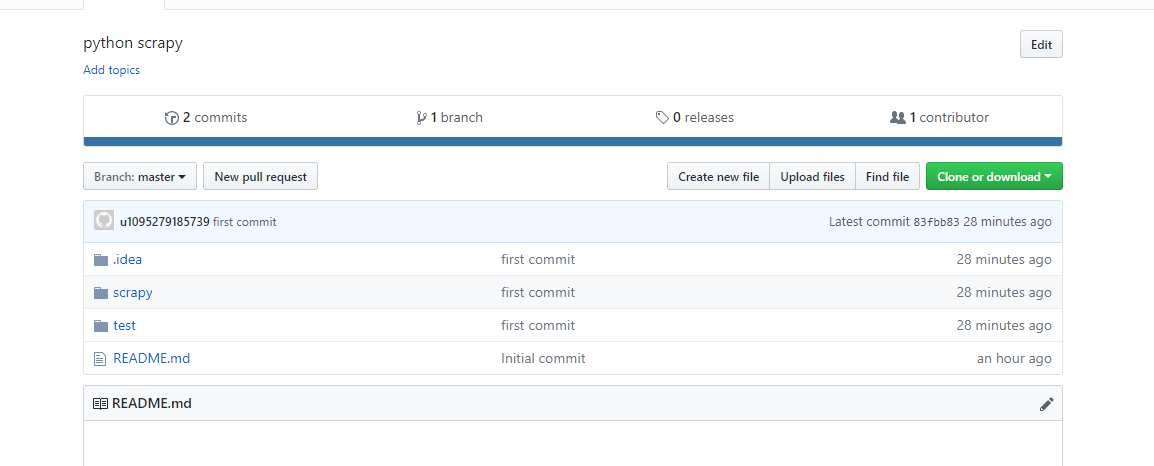
第一次提交时这个样子的。之后代码有更新就直接执行下面三个命令。
$ git add . $ git commit -a $ git push
另外分享几个命令
$ git branch abc # 新建一个名字为 abc 的分支 $ git checkout abc # 切换到abc分支 $ git merge master # 把主干(master) 合并到当前分支 $ git status # 查看当前状态,会告诉你当前在哪个分支,有没有要add的东西 有没有要commit的东西,有没有要push的东西
我感觉有这几个命令基本够用了。 工作遇到代码冲突这个东西,靠IDE解决吧